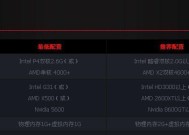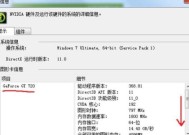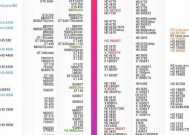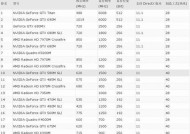宏碁电脑显卡驱动如何开启?开启后如何优化性能?
- 电脑技巧
- 2025-07-13
- 4
- 更新:2025-07-08 02:38:21
在当今快速发展的数字时代,电脑的性能直接关系到我们日常使用体验。特别是对于游戏爱好者和专业图形设计师来说,显卡驱动程序的正确开启和优化至关重要。宏碁(Acer)作为全球知名的电脑品牌,其硬件性能和优化常常受到用户关注。本文将针对宏碁电脑的显卡驱动开启及其性能优化进行详细指导,帮助您充分利用宏碁电脑的图形处理能力。
如何开启宏碁电脑显卡驱动?
开启显卡驱动是提升电脑图形性能的第一步,对于宏碁电脑而言,具体操作如下:
1.确认显卡类型
在开启显卡驱动前,您需要确认您的宏碁电脑所使用的显卡类型是集成显卡还是独立显卡。通常可以通过设备管理器来查看。
2.安装显卡驱动
自动安装:如果您的操作系统是最新版本,通常会自动检测到并安装适合的显卡驱动。
手动安装:在设备管理器中找到显卡设备,右键点击选择“更新驱动程序”或通过官方网站下载对应的驱动程序安装。
3.确认驱动开启状态
安装完成后,您可以在桌面空白处右键点击,选择“NVIDIA控制面板”(如果是NVIDIA显卡)或“Acer显卡管理”等选项,检查驱动是否已开启。
4.设置为高性能模式
在显卡控制面板中,您可以设置电源管理选项,选择“最高性能优先”模式,确保显卡在高负载时仍能提供最佳性能。
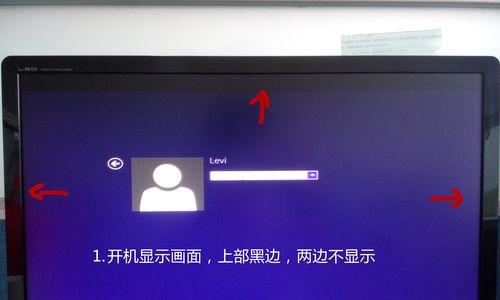
如何优化宏碁电脑显卡性能?
开启显卡驱动后,接下来是进行性能的进一步优化,以确保宏碁电脑能以最佳状态运行。
1.调整分辨率和刷新率
在显卡控制面板中,可以调整显示器的分辨率和刷新率。分辨率越高,画面越细腻,但对显卡性能要求也越高。适当提高刷新率可以减少画面拖影,特别是在游戏时。
2.优化图形设置
在运行图形密集型应用或游戏时,可以通过显卡控制面板优化相关图形设置。降低阴影、纹理质量等可以提高游戏运行的流畅度。
3.关闭不必要的后台程序
后台运行的程序可能会占用显卡资源。您可以通过任务管理器查看并关闭不必要的后台应用程序,释放显卡资源。
4.更新显卡驱动
显卡制造商定期会发布新的驱动程序,这些新驱动往往包含性能提升和错误修复。经常检查更新并安装最新驱动,是保持显卡性能的关键。
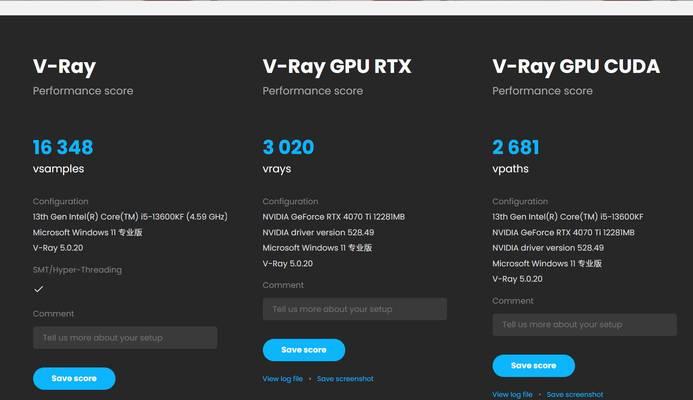
5.监控显卡温度
过高的显卡温度可能会导致性能下降甚至硬件损坏。使用硬件监控软件如HWMonitor,确保显卡工作在安全温度范围内。
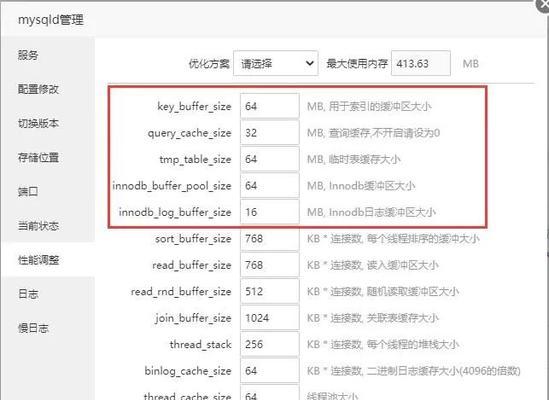
6.进行显卡超频
高级用户可能会选择超频显卡以获取更高的性能。但请注意,超频可能会导致显卡寿命缩短或系统不稳定,请在确保了解风险和方法的情况下谨慎操作。
7.使用系统优化工具
宏碁电脑通常会有自带的系统优化工具,可以用来调整电源方案和系统设置,以适应高负载图形应用。
通过上述步骤,您应该能有效开启并优化宏碁电脑的显卡驱动,从而显著提升您的使用体验。请记住,不同的显卡型号和软件版本可能会对操作步骤有所影响,建议在操作前仔细阅读相关说明文档。
本文所提及的操作方法均以提供知识分享为目的,实际操作过程中请确保您了解每一步的意义,并自行承担可能的风险。如果您在操作过程中遇到任何问题,建议咨询专业技术支持。通过不断学习和实践,相信您一定能够在宏碁电脑上获得最佳的视觉体验。